


win7系统是一款稳定好用的操作系统,一些小伙伴想要安装win7系统驱动,但是不知道应该怎么操作,其实方法很简单,针对这个问题小编今天来给大家分享一下win7系统如何安装驱动的操作方法,跟着小编一起接着往下看吧。
第一种方法:通过win7系统自动更新驱动
第一步:我们先按下键盘上的快捷键:“win+r”,打开运行窗口输入命令:“devmgmt.msc”,点击确定按钮或者回车,即可打开win7系统的设备管理器。
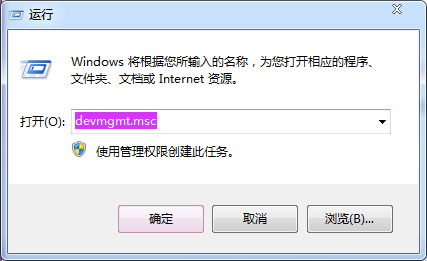
第二步:在打开的设备管理器窗口中,鼠标右击要安装驱动的设备,在弹出的右键菜单中选择“更新驱动程序”选项。
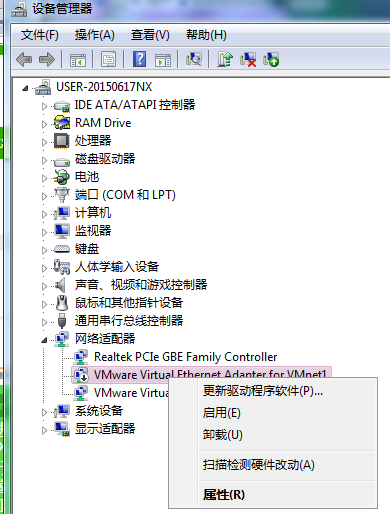
第三步:如果自动搜索不到,我们也可以选择“浏览计算机以查找驱动程序软件”找到下载驱动的目录。
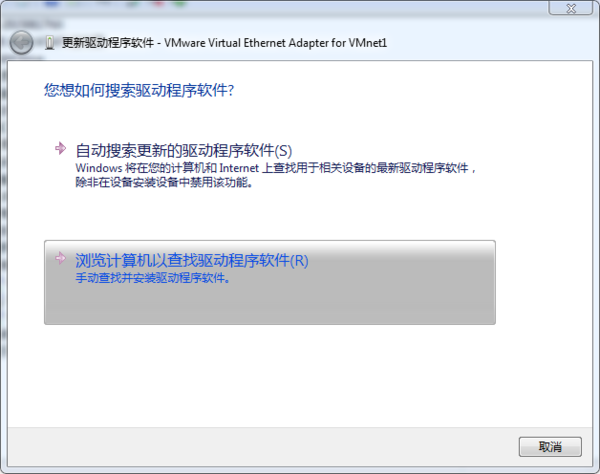
第四步:在浏览界面中选择浏览,点击下一步。
第五步:最后选择想要安装的驱动并安装即可。
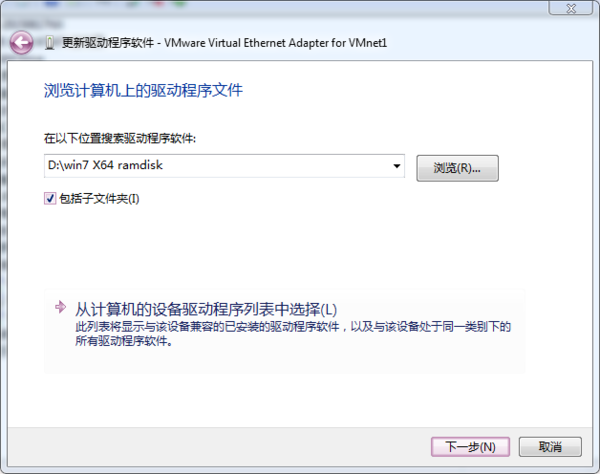
第二种方法:通过第三方驱动工具安装
第一步:我们也可以下载安装一个第三方驱动安装工具,比如360驱动大师、驱动精灵和驱动人生这类软件。
第二步:安装后这类软件之后,打开它,选择“立即扫描”选项。
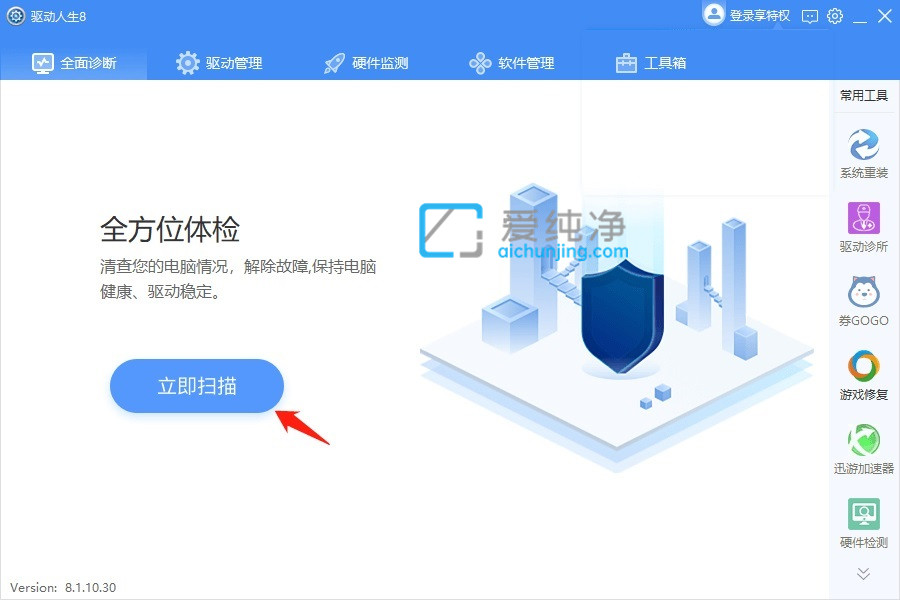
第三步:最后扫描到所有可以安装的驱动,点击“修复”即可。
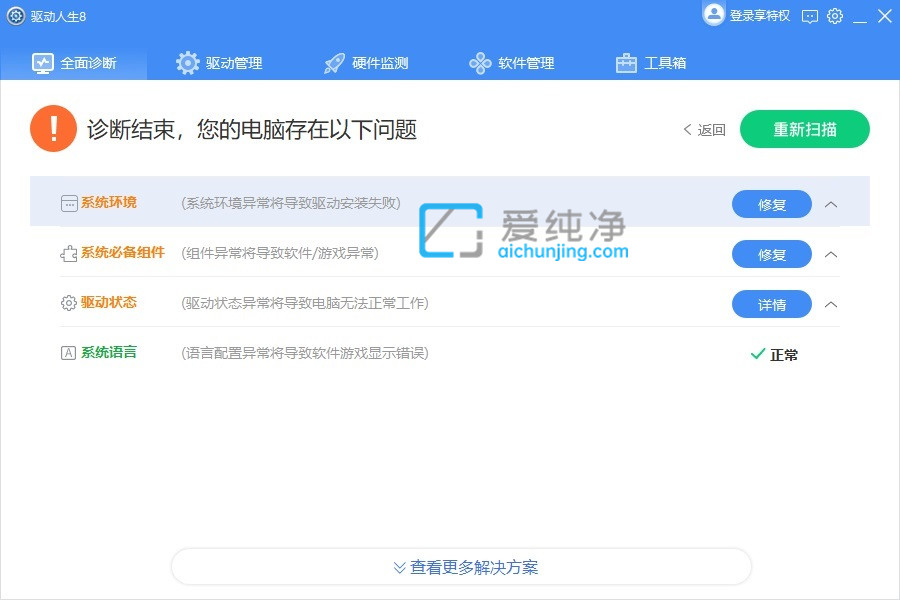
| 留言与评论(共有 条评论) |